|
FAIRY

Ringrazio Ines per avermi permesso di tradurre questo tutorial.
Il sito è chiuso

qui puoi trovare qualche risposta ai tuoi dubbi.
Se l'argomento che ti interessa non è presente, ti prego di segnalarmelo.
Questo tutorial è stato creato con PSP 9, ma può essere eseguito anche con le altre versioni di PSP.
Per tradurlo, ho usato PSP X.
Occorrente:
Un'immagine a scelta.
Il resto del materiale qui
Filtri:
Filters Unlimited 2.0 qui
Graphics Plus qui
Dragonfly - Sinedots II qui
Ti servirà anche Animation Shop qui
Metti il motivo argento nella cartella Motivi.
1. Apri la tua immagine in PSP.
Immagine>Ridimensiona - a 350 pixels di altezza.
2. Immagine>Aggiungi bordatura, 2 pixel, simmetriche, con un colore qualsiasi, purchè non presente nell'immagine.
Seleziona questo bordo con la bacchetta magica  , sfumatura e tolleranza 0, , sfumatura e tolleranza 0,
Passa il colore di primo piano a Motivi, e seleziona il motivo argento.

Riempi  la selezione con questo motivo. la selezione con questo motivo.
Selezione>Deseleziona.
Immagine>Aggiungi bordatura, 2 pixels con un colore scuro scelto dall'immagine.
Immagine>Aggiungi bordatura, 2 pixels, simmetriche, con un colore qualsiasi.
Seleziona questo bordo con la bacchetta magica 
e riempilo  con il motivo argento. con il motivo argento.
Selezione>Deseleziona.
Immagine>Aggiungi bordatura, 2 pixels, simmetriche, con il colore scuro.
Immagine>Aggiungi bordatura, 2 pixels, simmetriche, con un colore qualsiasi.
Seleziona questo bordo con la bacchetta magica 
e riempilo  con il motivo argento. con il motivo argento.
Selezione>Deseleziona.
3. Scegli dalla tua immagine due colori,
imposta il colore di primo piano con il colore chiaro,
e il colore di sfondo con il colore scuro.
Passa il colore di primo piano a Gradiente.
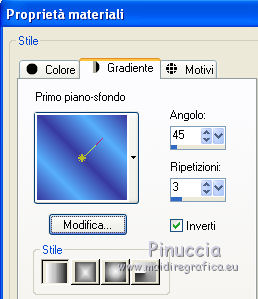
4. Immagine>Aggiungi bordatura, 35 pixels, simmetriche, con un colore non presente nell'immagine.
Seleziona questo bordo con la bacchetta magica 
Livelli>Nuovo livello raster.
Riempi  con il gradiente. con il gradiente.
Effetti>Plugins>Dragonfly - Sinedots II.
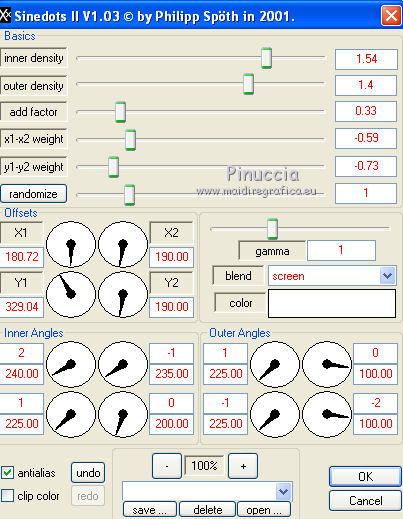
Selezione>Deseleziona.
Livelli>Duplica.
Immagine>Rifletti.
Abbassa l'opacità di questo livello al 50%.
Livelli>Unisci>Unisci giù.
Regola>Messa a fuoco>Accentua messa a fuoco.
5. Livelli>Unisci>Unisci tutto.

6. Ripeti il passo 2.
7. Immagine>Aggiungi bordatura, 15 pixels, simmetriche, con un colore non presente nell'immagine.
Seleziona questo bordo con la bacchetta magica  , ,
e riempi  la selezione con il gradiente. la selezione con il gradiente.
Effetti>Plugins>Graphics Plus - Cross Shadow, con i settaggi standard - 2 volte.

Effetti>Effetti 3D>Sfalsa ombra.

Ripeti l'Effetto Sfalsa ombra, invertendo verticale e orizzontale.

Selezione>Deseleziona.

8. Ripeti il passo 2.
9. Immagine>Aggiungi bordatura, 35 pixels, simmetriche, con un colore non presente nell'immagine.
Livelli>Nuovo livello raster.
Riempi  la selezione con il gradiente. la selezione con il gradiente.
Effetti>Plugins>Dragonfly - Sinedots II, con i settaggi precedenti.
Selezione>Deseleziona.
Immagine>Capovolgi.
Livelli>Duplica.
Immagine>Rifletti.
Abbassa l'opacità di questo livello al 50%.
Livelli>Unisci>Unisci giù.
Regola>Messa a fuoco>Accentua messa a fuoco.
10. Livelli>Unisci>Unisci tutto.

11. Immagine>Aggiungi bordatura, 2 pixel, simmetriche, con un colore qualsiasi, purchè non presente nell'immagine.
Seleziona questo bordo con la bacchetta magica  , ,
e riempilo  con il motivo argento. con il motivo argento.
Selezione>Deseleziona.
Immagine>Aggiungi bordatura, 2 pixels con un colore scuro scelto dall'immagine.
Immagine>Aggiungi bordatura, 2 pixels, simmetriche, con un colore qualsiasi.
Seleziona questo bordo con la bacchetta magica 
e riempilo  con il motivo argento. con il motivo argento.
Selezione>Seleziona tutto.
Selezione>Modifica>Contrai - 6 pixels.
Selezione>Inverti.
Effetti>Plugins>Filters Unlimited - Buttons and Frames - 3DGlass Frame 2.

Ripeti l'Effetto Sfalsa ombra del punto 7.
Selezione>Deseleziona.
12. Non dimenticare di aggiungere il tuo nome e/o il tuo watermark.
Modifica>Copia.
Apri Animation Shop e vai a Modifica>Incolla>Incolla come nuova animazione.
Modifica>Duplica, e ripeti finchè non avrai 11 fotogrammi.
Clicca sul primo fotogramma per selezionarlo e vai a Modifica>Seleziona tutto.
Apri l'animazione fornita Sea_Flower.mng, anche questa composta da 11 fotogrammi.
Modifica>Seleziona tutto.
Modifica>Copia.
Torna al tuo lavoro e vai a Modifica>Incolla>Incolla nel fotogramma selezionato.
Posiziona in un angolo della cornice e, quando sei certo di aver trovato la posizione corretta, rilascia il tasto del mouse.
Ripeti il passaggo per gli altri angoli della cornice.
Se vuoi, prima di aggiungere i fiori successivi, puoi invertire o capovolgere l'immagine,
(non dimenticare, in questo caso, di ripetere: Modifica>Copia).
Quando hai finito, vai a Animazione>Proprietà fotogramma, e imposta la velocità a 17.



Se hai problemi o dubbi, o trovi un link non funzionante,
o anche soltanto per un saluto, scrivimi.
30 Agosto 2010
|
